excel2003怎么设置每页都固定打印同一标题行列
时间:2021-09-20 来源:互联网
介绍如何设置让excel2003将表格中的某行或列设置为标题行或列,打印时每页都打印该标题行或列。以供参考。
软件名称:Excel2003绿色版 EXCEL2003精简绿色版 (附excel2003绿色工具)软件大小:13.3MB更新时间:2012-06-19立即下载
方法/步骤
依次点击excel2003菜单栏中的文件--页面设置。

点选页面设置中的工作表选项卡。

点击顶端标题行框中的按钮。

鼠标指针会变成箭头的形状,此时点选要作为标题行的行。

点击确定按钮。

这样,打印时每页都会打印出该标题行。

同样,按上述方法点击左侧标题列框中的按钮后进行设置。也可以在打印时每页都打印出该标题列。

以上就是excel2003怎么设置每页都固定打印同一标题行列方法介绍,操作很简单的,大家按照上面步骤进行操作即可,希望这篇文章能对大家有所帮助!
相关阅读更多 +
-
 仙界大掌门开宗礼包有哪些 仙界大掌门新手入门必备开宗福利汇总 2025-12-31
仙界大掌门开宗礼包有哪些 仙界大掌门新手入门必备开宗福利汇总 2025-12-31 -
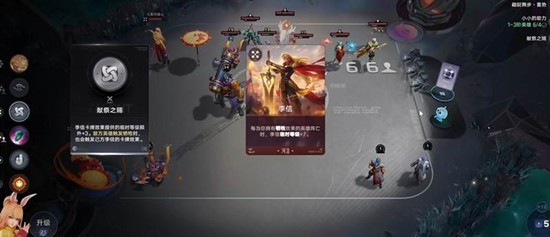 王者万象棋李信技能介绍 2025-12-31
王者万象棋李信技能介绍 2025-12-31 -
 境界刀鸣无伤挑战完成攻略 2025-12-31
境界刀鸣无伤挑战完成攻略 2025-12-31 -
 百战群英钓鱼攻略 2025-12-31
百战群英钓鱼攻略 2025-12-31 -
 蚂蚁庄园今日正确答案12月31日 2025-12-31
蚂蚁庄园今日正确答案12月31日 2025-12-31 -
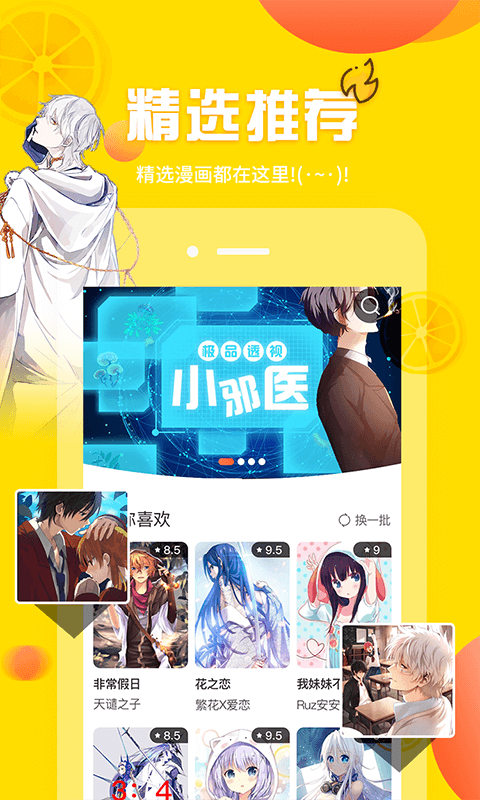 歪歪漫画首页登录最新版本下载-妖精动漫在线看漫画安装包 2025-12-31
歪歪漫画首页登录最新版本下载-妖精动漫在线看漫画安装包 2025-12-31
最近更新





